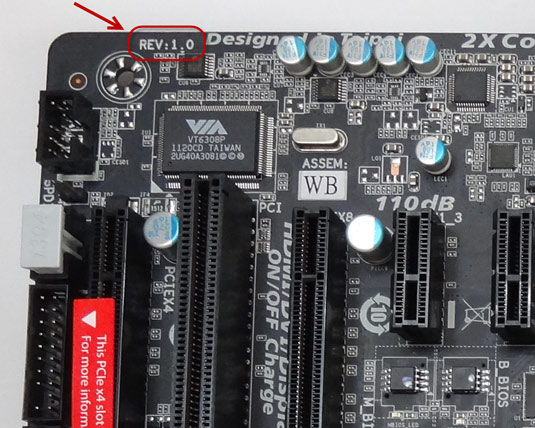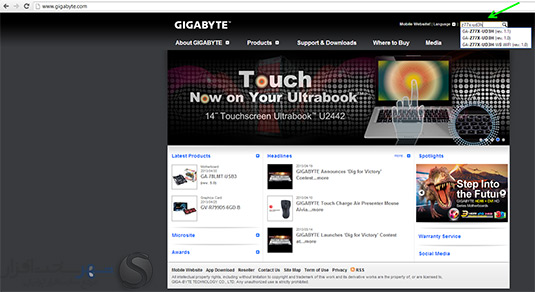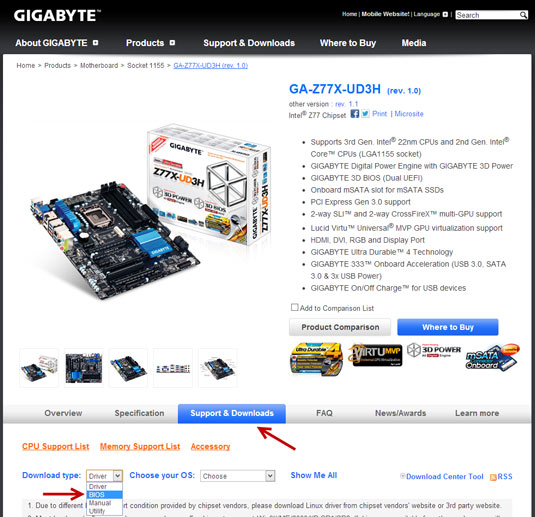آپدیت بایوس
آموزش کامل آپدیت بایوس انواع مادربردها (نسخه جدید)
بروزرسانی بایوس مادربردهای GIGABYTE ( مدل های 2012 به بعد )
یکی از تفاوت های عمده مادربرد های گیگابایت نسبت به سایر مادربردها تولید چند Revision مختلف از یک مدل مادبرد می باشد. در واقع این کمپانی به مرور زمان مادربردهای ساخت خود را کامل تر می کنید و قابلیت های جدیدتری به آن ها اضافه می کند یا مشکلات سخت افزاری موجود در نسخه های قبلی را رفع می کند.
در نتیجه معمولا Bios های ارائه شده برای Revision های مختلف با یکدیگر تفاوت خواهند داشت و فلش اشتباه فایل مربوط به Revision های دیگر ممکن است باعث معیوب شدن مادربرد مورد نظر شود.
پس قبل از دانلود فایل Bios مربوط به مادربرد مورد نظرتان ابتدا به گوشه سمت چپ بخش پایینی مادربرد به دقت نگاه کنید و پس تشخیص نوع Revision اقدام به دانلود فایل صحیح و بروزرسانی Bios کنید.
برای مثال در تصویر بالا مادربرد گیگابایت مدل Z77X-UD3H REV: 1.0 را ملاحظه می کنید .
آموزش کامل آپدیت بایوس انواع مادربردها (نسخه جدید)
به طور کلی برای بروزرسانی Bios مادبردهای مدرن کمپانی MSI دو راه در نظر گرفته شده است:
- نرم افزار تحت ویندوز Bios@: بروزرسانی Bios به صورت آنلاین و یا از طریق فایل از قبل دانلود شده
- قابلیت Q-Flash: بروزرسانی با استفاده از یک USB Flash و به واسطه محیط UEFI
چند نکته مهم قبل از شروع :
- در هنگام آپدیت Bios هر گونه آنتی ویروس، Firewall و هرگونه برنامه در حال اجرا را ببندید .
- به هیچ وجه در هنگام آپدیت نباید تغذیه سیستم قطع شود ! قبل از این کار، وضعیت برق محل را چک کنید
- اگر احساس می کنید که سیستم شما ویروسی هست ، توصیه می شود قبل از پاکسازی ، این کار را انجام ندهید
- قبل از هر گونه عملیات مربوط به بروزرسانی Bios ابتدا تنظیمات Bios را به حالت پیشفرض ببرید ( Load Optimized Defaults )
بروزرسانی Bios توسط نرم افزار تحت ویندوز Bios@
ابتدا نرم افزار Bios@ را از روی DVD راه انداز مادربرد نصب کنید. همچنین این نرم افزار را می توانید از این لینک نیز دانلود کنید.
Bios@ این قابلیت را در اختیار کاربر می گذارد تا علاوه بر بروزرسانی Bios توسط فایلی که از قبل دانلود شده به صورت آنلاین نیز این پروسه را انجام داد.
بروزرسانی آنلاین
با اجرای نرم افزار Bios@ با تصویر زیر مواجه خواهید شد.

با انتخاب گزینه Update Bios from GIGABYTE Server با این پنجره روبرو خواهید شد:
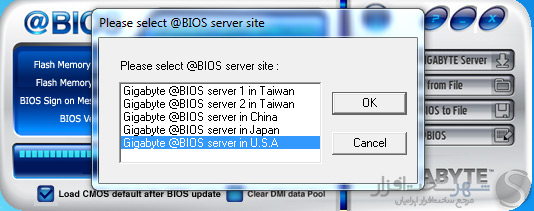
پس از انتخاب سرور مناسب ( معمولا سرور U.S.A در اکثر اوقات جوابگو خواهد بود ) بر روی گزینه OK کلیک کنید.
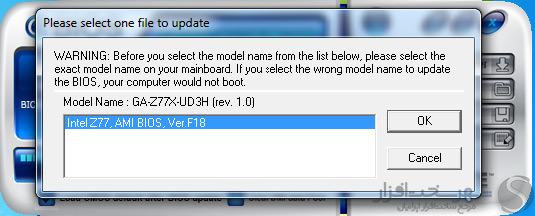
پس از چند ثانیه آخرین نسخه Bios ارائه شده برای مادربرد شما مطابق شکل بالا نمایش داده خواهد شد. با انتخاب آن و کلیک کردن بر روی گزینه OK دانلود فایل مورد نظر شروع شده و با توجه به سرعت اینترنت شما پس از گذشت چند دقیقه عملیات دانلود به اتمام رسیده و با پیغام زیر رو برو خواهید شد.

با انتخاب گزینه OK عملیات فلش Bios شروع شده و پس از گذشت چند دقیقه با پنجره زیر روبرو می شوید.

در این لحظه عملیات بروزرسانی Bios به اتمام رسیده است. با انتخاب گزینه Restart Now سیستم شما Restart شده و این فرآیند نیز تکمیل می شود.
بروزرسانی توسط فایل از قبل دانلود شده
در این روش ابتدا باید آخرین ورژن فابل Bios مادبرد مورد نظر را از وب سایت رسمی کمپانی گیگابایت به آدرس http://www.gigabyte.com دانلود کنید.
پس از بارگذاری کامل سایت نام برده با صفحه ای مشابه تصویر زیر مواجه خواهید شد.
با تایپ مدل مورد نظرتان بر روی قسمت Search سایت ملاحظه می کنید که برای مثال برای مدل Z77X-UD3H دو Revision مختلف وجود دارد. با انتخاب مدل مناسب وارد صفحه اختصاصی آن مدل می شوید.
در صفحه جدید مطابق شکل بالا بر روی تب Support & Downloads کلیک کرده سپس از قسمت Download type گزینه Bios را انتخاب کنید.
در نهایت تمامی فایل های Bios ارائه شده برای مدل نام برده در صفحه جدید نمایش داده می شوند. همواره آخرین نسخه در بالاترین بخش این قسمت قرار دارد. با با انتخاب سرور مناسب مطابق شکل بالا، پروسه دانلود شروع خواهد شد.
البته این نکته را هم در نظر بگیرید که برخی اوقات کمپانی گیگابایت بایوس های نسخه آزمایشی ( Beta ) نیز منتشر می کند که معمولا کاملا پایدار نیستند و بیشتر برای کاربران توسعه دهنده و اورکلاکرها منتشر می شوند. کمپانی گیگابایت نیز به کاربران عادی توصیه می کنید که از نصب اینگونه نسخه های خودداری کنند چون عواقب ناشی از هر گونه مشکلات بعدی بر عهده خود کاربر خواهد بود.
توجه داشته باشید که فایلی که دانلود می کنید معمولا ZIP شده است. پس حتما پس از پایان پروسه دانلود آن را Unzip کنید.
حال پس از اجرای نرم افزار @Bios مطابق شکل زیر گزینه Update Bios From File را انتخاب کنید.

سپس آدرس فایل Bios که دانلود کرده اید را به نرم افزار داده و مطابق شکل بالا بر روی Open کلیک کنید.

با انتخاب گزینه OK عملیات فلش Bios شروع شده و پس از گذشت چند دقیقه با پنجره زیر روبرو می شوید.
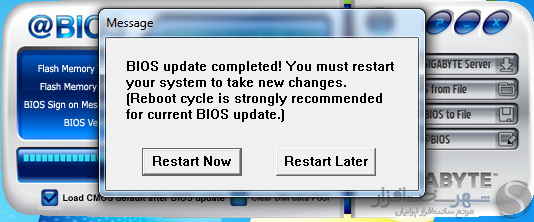
در این لحظه عملیات بروزرسانی Bios به اتمام رسیده است. با انتخاب گزینه Restart Now سیستم شما Restart شده و این فرآیند نیز تکمیل می شود.
بروزرسانی Bios توسط قابلیت Q-Flash
در این روش ابتدا آخرین نسخه فایل Bios مادربرد مورد نظر را بر روی یک USB Flash با File System FAT 16/32 کپی کنید.

سپس سیستم را Restart کرده و با فشردن کلید End در حین بوت شدن سیستم در صفحه پست، وارد محیط Q-flash مشابه تصویر زیر می شوید.
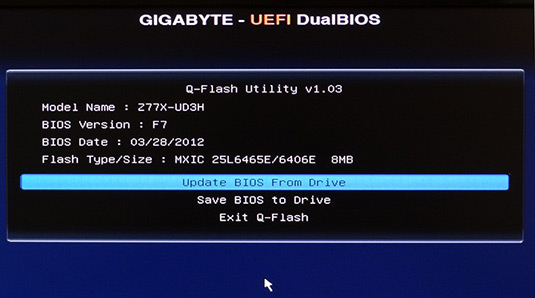
در این مرحله گزینه Update Bios From Drive را انتخاب کنید.
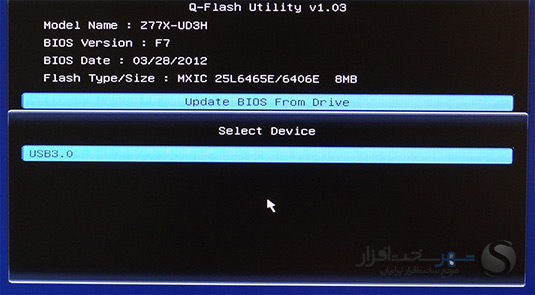
همانند تصویر بالا پنجره باز خواهد شد که در آن لیست USB Flash های متصل به سیستم لیست شده است.
بر روی USB Flash مورد نظر کلیک کرده تا همانند تصویز فایل های درون آن را مشاهده کنید.

پس از انتخاب فایل مورد نظر کلید Enter را فشار دهید تا با پنجره زیر روبرو شوید.
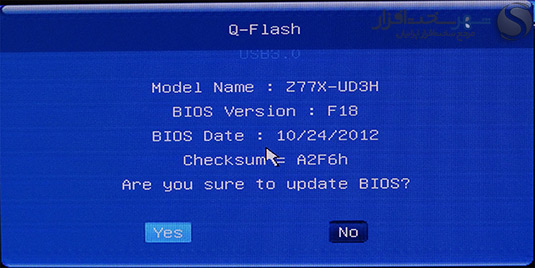
در این مرحله سیستم پس از چک کردن صحت فایل انتخاب شده برای شروع عملیات فلش از شما کسب اجازه می کند. با انتخاب گزینه Yes عملیات فلش Bios شروع می شود.

پس از چند دقیقه با اتمام عملیات فلش همانند تصویر بالا سوالی در مورد Restart یا خاموش شدن سیستم از شما پرسیده می شود. پس از Restart شدن سیستم، عملیات بروزرسانی Bios به اتمام رسیده است.